Galaxy S III bazı ciddi yollarda gidiyorgelişme her adımda hızlanıyor gibi görünüyor. SGS3 kullanıcıları vurmak için son büyük haber cihaza boot Ubuntu ve Backtrack Linux beeing olduğunu. Dürüst olmak gerekirse, bir Android cihazda Linux kullanmanın amacını şahsen göremiyorum, ancak eğer Android ve gerçek bir insaysanız, seçeneğe sahip olmak ve onu gerçekten kaldırabilmek kendi başına bir başarıdır. Prosedürde XDA-Developers forum üyemiz var tiborri bir öğretici not almak için teşekkür ederim veTabii ki, öğreticilerden birkaç parça aslında diğer eğiticilerden ödünç alınmıştır. Bu nedenle, sabrınız varsa ve komut dosyalarını çalıştırma konusunda bilgiliyseniz, aradan sonra Linux'u Galaxy S III'ünüzde nasıl çalıştırabileceğiniz hakkında daha fazla bilgi edinmek için okumaya devam edin.
Aşağıdaki tüm resimler tiborr'un izniyle.
Başlamak için, adlı bir uygulamaya ihtiyacınız olacak Ubuntu Yükleyici Tarafından geliştirilen komple Linux Installer zackthespack. Bu uygulama başlatıldıktan sonra, Ubuntu'yu çalıştırmak ve cihazda çalıştırmak için gereken 3 uygulamayı daha indirmenize ve yüklemenize izin verir:
- VNC Görüntüleyici
- Android Terminal Emulator
- Busybox
Cihazınızın rootlanması gerektiğini söylemeye gerek yokBu uygulama düzgün çalışması için. Henüz yapmadıysanız, burada Galaxy S III için kök kılavuzumuzu inceleyin. Bu, herhangi bir sorunu önlemek için, burada özellikli Omega ROM'u yükleyin. Aygıtta USB hata ayıklamanın etkin olduğundan emin olun. Şimdi uygulamayı çalıştırın ve Ubuntu dosyasını indirin.
Şimdi asılda tarafından yazılmış bir betik çalıştırmanız gerekecektir. zacthespack (İndirme). Bu indirildikten sonra, bu betiği (ubuntu.sh) ve Ubuntu Yükleyici ile indirilen ubuntu dosyasını telefonun dahili hafızasına bir klasörde kopyalayın. Ubuntu.
Tüm veriler yerinde olduğunda, şimdi Android Terminalini çalıştırmanız ve aşağıdaki komutları girmeniz gerekir:
su cd /sdcard/ubuntu sh ubuntu.sh

Şimdi cihazınızın çözünürlüğünü girmeniz istenecek, bu nedenle SGS 3 olması durumunda, 1280 × 720.
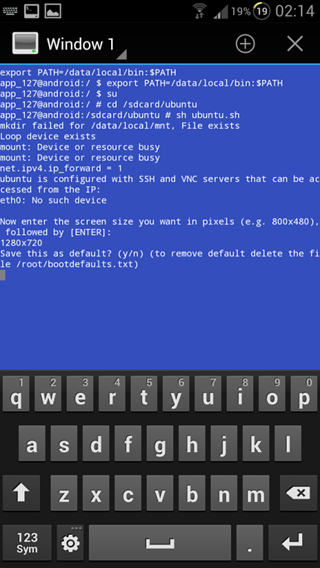
Şimdi bu çözünürlüğü varsayılan olarak ayarlamanız istenecektir. Basın Y.
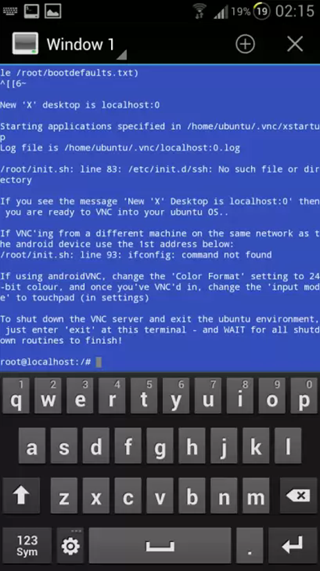
Şifre girmeniz istenirse, Ubuntu ve enter tuşuna basın. Çalıştırmaya devam et VNC Görüntüleyici ve aşağıdaki ekran görüntülerinde gösterildiği gibi aşağıdaki ayarları girin.

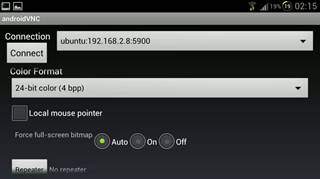
Tüm bu ayarlar yapıldı, sadece bağlamak ve her şeyi doğru yaptıysanız ve normalde şanssızlığı sürdürmezseniz, Ubuntu cihazda önyüklenir.

Buraya kadar geldiyse, tebrikler! Bu harika modla ilgili güncellemeler ve sorularınız için, XDA-Developers'daki forum başlığına gidin.













Yorumlar